Spatial Analyst のライセンスで利用可能。
属性か定義済みシェープの選択や別のラスターの使用など、複数の方法でセルのサブセットを新しいラスターに抽出できます。
属性で抽出
[属性で抽出 (Extract by Attributes)] ツールを使用して、指定した属性検索を満たすセルを新しい出力ラスターに抽出できます。
傾斜が 10% を超えるすべてのセルの抽出や、商業開発のゾーニングに起因するすべてのセルの抽出などにこのツールを使用できます。 クエリに一致するすべてのセルが返され、セル位置の場合は検索された元の値が返されます。
指定したクエリに一致するセルは隣接している必要はありません。
形状で抽出
指定した形状に基づいてセルを抽出できます。 形状の内側、または形状の外側にあるセルしか抽出できません。 円形、長方形、またはポリゴンで抽出できます。
円形エリアの抽出
円形による抽出を行うには [円で抽出 (Extract by Circle)] ツールを使用します。
円の中心位置と半径を指定する必要があります。
次の画像では、円の中にあるすべてのセル (セルの中心) が抽出されます。
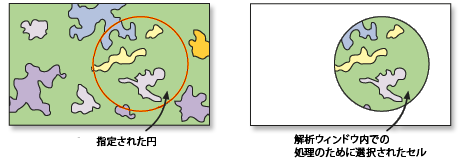
長方形エリアの抽出
長方形を抽出するには [長方形で抽出 (Extract by Rectangle)] ツールを使用します。
長方形の左下と右上を指定する必要があります。
次の画像では、指定した長方形の中にあるセルが抽出されています。

ポリゴン エリアの抽出
ポリゴン形状に基づいて抽出するには [ポリゴンで抽出 (Extract by Polygon)] ツールを使用します。
ポリゴンの頂点位置を指定する必要があります。
次の画像では抽出ポリゴンが指定されていますが、ポリゴンの中ではなく外にあるセルを抽出するようにパラメーターが指定されています。
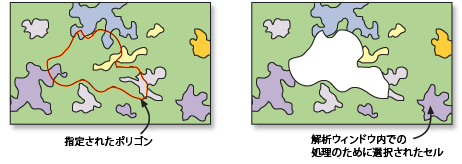
位置による抽出
空間位置に基づいてセルを抽出できます。 個別のポイント位置、任意のサイズの位置グループ、またはマスクで指定した形状で抽出対象セルを決定できます。
ポイント位置による抽出
対象の座標ポイントのリストを定義することで、ラスターから特定のセルを抽出できます。
ポイント位置に基づいて抽出するには [ポイントで抽出 (Extract by Points)] ツールを使用します。
X,Y 座標位置でポイントを指定する必要があります。
マスクを使用した抽出
マスクを使用して、新しいラスターに抽出するセルを指定できます。 マスクは、ラスターでもフィーチャ データセットでもかまいません。
この方法で抽出を行うには [マスクで抽出 (Extract by Mask)] ツールを使用します。
さまざまな ArcGIS Spatial Analyst ツールを使用することで、複数の方法でマスク ラスターを作成できます。
入力マスクによって定義された位置の内部と外部どちらのセルを選択し、出力ラスターに書き込むかを制御できます。
次の画像のように [マスクで抽出 (Extract by Mask)] ツールを使用すると、マスク ラスターの NoData ではない位置で、[入力ラスター] パラメーター値の位置に割り当てられている値が保持されます。

マスクにフィーチャ データセットを使用する場合、分析実行時に含められるのは、フィーチャ データの指定形状内にあるセルだけです。